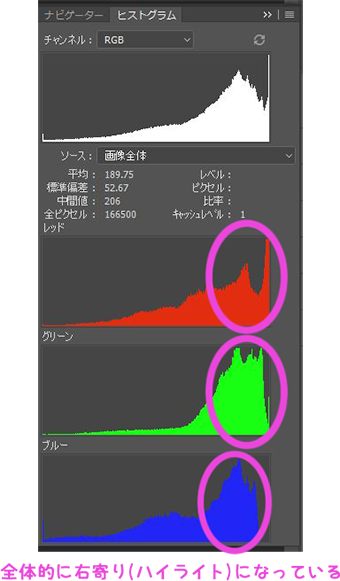【色調補正】自動カラー補正
2017年08月08日
3,192 views♪

自動カラー補正のご紹介です![]()
![]()
これは、画像の暗い部分・中間・明るい部分を識別して色合いを調整してくれる機能です![]()
ただ![]() 色が極端に変わってしまう場合がありますので注意が必要です
色が極端に変わってしまう場合がありますので注意が必要です![]()

【色調補正】
自動カラー補正

全体的に右寄り(ハイライト)になってるので![]()
明るい画像だということは言えるんですが![]()
特に緑が強くでている気がします![]()
この画像のカラーを補正します![]()
イメージ>自動カラー補正と選択します![]()
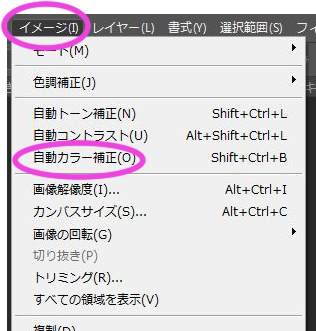
![]() +
+![]() +
+![]() でも自動カラー補正になります
でも自動カラー補正になります![]()
あとは、Photoshopが色かぶりの補正をしてくれます![]()
![]()
仕上がりはこちら![]()

緑がかなり抑えられました![]()
![]()
ヒストグラムの変化も![]()

変化の様子が情報としてわかりますね![]()
![]()
自動カラー補正は、こういった色かぶりの修正に使えます![]()
蛍光灯の下でおこりやすい緑かぶりの画像にも使えそうですね![]()
![]()


←「【色調補正】自動コントラスト」前の記事へ
次の記事へ「【色調補正】明るさ・コントラスト」→










 0
0